모델링 개요 및 기법
모델링 의도로 모든 의도와 목적을 위해 Modo 다각형 작업을위한 도구입니다. 스플라인 및 베 지어 곡선 패치 또는 다른 유형의 세분 표면 또는 모피와 같이 간접적으로 양식을 생성하는 다른 방법이 있지만 이러한 작업의 최종 목표는 렌더링 및 베이킹을위한 다각형을 만드는 것입니다. 또는 최종 목적지로 수출 할 수 있습니다.
Modo 이러한 다각형을 원하는 모양으로 조작하고 변형하는 다양한 방법을 제공합니다. 변형 및 변형 도구와 같은 일부 도구는 다각형을 직접 조작하고, 다른 도구는 다중 해상도 메시의 조각과 같이 다각형을 간접적으로 조작하는 수단을 제공합니다. 사용자가있는 것처럼 완성 된 결과를 얻는 방법은 여러 가지가 있습니다. 모두 자신의 고유 한 접근 방식이 있습니다. 그러나 다양한 방법론 중 이해해야 할 몇 가지 기본 사항이 있습니다. Modo전체 학습 곡선을 완화하여 목표에 도달하고 자신 만의 개성있는 스타일을 찾을 수있는 작업 방식.

모델링 Modo
모든 3D 모델링 도구 세트에서 각 도구는 올바르게 작동하기 위해 몇 가지 주요 변수를 유추하거나 정보를 받아야합니다. 원하는 효과가 적용되는 3D 공간에서의 위치를 의미하는 중심 위치를 알아야합니다. 또한 작동 축 또는 방향을 알아야합니다. 마지막으로, 장면의 어느 부분이 영향을 받을지 그리고 얼마나 영향을 받는지 알아야합니다. 에 Modo각 변수는 자체 운영 계층으로 추출되었습니다. Modo 다음과 같이 개별적으로 빌딩 블록으로 제공합니다. 관리 센터 및 폴 오프 지정 과 폴 오프 사용. 모든 도구 Modo 이러한 구성 요소로 구성되어 있으며 각 부분이 최종 결과를 생성하는 데 어떻게 기여하는지 이해하는 것이 앞으로 나아가는 데 중요합니다. 이 블록을 조립하여 공구 파이프유연하고 강력한 업무 방식을 제공합니다.
구성품 대 구성품
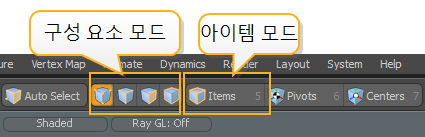
새로운 사용자에게 종종 혼동되는 영역 중 하나 Modo 다양한 선택 모드가 있습니다. 모델링 할 때 다음 세 가지 구성 요소 모드 중 하나에서 작업 할 수 있습니다. Vertices, Edges , Polygons. 실제 지오메트리가 만들어지고 형성되는 곳입니다. 또한있다 Items 모드는 장면에서 모델링 된 객체를 배치하는 데 유용하며 애니메이션의 필수 요소입니다. Modo 적절한. 개별 선택 모드에서는 해당 유형의 선택 만 수행 할 수 있습니다. 중요한 차이점은 항목을 편집 할 때 레이어 자체를 편집하고 (컨테이너처럼 생각) 구성 요소를 편집하면 레이어의 내용 (컨테이너 내부에있는 내용)을 편집한다는 것입니다. 에서 수정 Vertex, Edge , Polygon 모드는 중심점 주위에서 발생하는 반면 Items 모드는 중심점을 포함하여 전체 항목을 이동합니다.
선택 모드 유형에 대한 자세한 내용은 다음을 참조하십시오. 아이템 선택.
와 상호 작용 Modo
와 상호 작용 Modo 그 자체는 대부분 마우스 조작, 세 개의 버튼 및 스크롤 휠 (일부 트랙볼 또는 태블릿을 선호 할 수 있음)을 통해 이루어집니다. 트랙볼이나 태블릿을 선호 할 수도 있습니다. 마우스 버튼 활동은 때때로 키보드 명령으로 보완되며,이 명령은 때때로 마우스와 함께 사용됩니다. 익숙해지기까지 걸릴 수 있습니다 (참조마우스 표준 자세한 내용은). 을 고려하면 Modo 2D 방식으로 상호 작용하는 3D 응용 프로그램입니다. 처음에는 어색한 느낌이 들지만 가장 예측 가능한 결과를 생성합니다.
읽어 보는 것이 좋습니다 인터페이스 이해 많은 뷰포트, 탭 및 패널에 익숙해 지도록합니다. 주요 기능은 다음과 같이 상단에 탭으로 구성됩니다. Modeling 또는 Sculpting. 이러한 영역 중 하나에있는 경우, 해당 작업에 필요한 도구 만 제공되므로 프로세스가 간소화됩니다. 이 작업 방식을 사용하면 작업을 쉽게 시작하거나 종료 할 수 있으며 편안한 비선형 워크 플로를 제공합니다. 하나의 프로세스가 다른 프로세스에 부정적인 영향을 줄 것이라는 걱정없이 모델을 작성하고 UV 맵을 작성하고 조각 한 다음 더 모델링 할 수 있습니다. 실제로 비선형 워크 플로가 권장됩니다. Modo.

도구 사용
도구를 사용하여 작업을 수행하려면 먼저 도구 단추 또는 메뉴 명령을 클릭해야합니다. 다음과 같은 원샷 명령 Delete, Fit 또는 Hide 즉, 결과를 생성하는 데 필요한 전부입니다. 다음과 같은 대화식 도구 Move, Rotate , Bevel 이렇게하면 도구 자체가 활성화되지만 아직 장면에서 아무 것도 수행하지 않습니다. 이 시점에서 도구의 기본값을 수정할 수 있습니다 Tool Properties 패널을 누른 다음 Apply 대상에 작용하거나 3D 뷰포트에서 클릭하여 도구를 대화식 모드로 설정합니다. 이 작업은 뷰포트 내에 적절한 도구 핸들을 그립니다. 이제 사용 가능한 도구 핸들 중 하나를 클릭하고 드래그하여 (손잡이가 조정될 수 있음을 표시하기 위해 핸들이 노란색으로 변경됨), 동작을 특정 축으로 제한하거나 속성 값을 대화식으로 조정할 수 있습니다. Hauling도구 핸들에서 마우스 포인터를 왼쪽 / 오른쪽 또는 위 / 아래로 클릭하고 드래그하는 동작입니다. 이를 통해 여러 축을 한 번에 수정할 수 있습니다. 원하는 공구 결과를 얻었 으면 간단히 spacebar 응용 프로그램을 마무리합니다. 도구를 삭제하면 도구 속성을 대화식으로 편집 할 수 없으며 도구 동작이 대상 형상에 고정됩니다.

작업 평면
뷰포트 내의 3D 공간에서 작업이 임의로 발생하지 않는다는 것을 이해해야합니다. 예를 들어 점을 작성할 때 개별 정점이 교점의 교점에서 작성됩니다. Work Plane 뷰포트에서 클릭하여 예측 가능하고 반복 가능한 결과를 제공합니다. 이해 Work Plane 그 기능은 방법을 이해하는 데 중요합니다 Modo 공장. 그만큼 Work Plane 모든 뷰포트에서 볼 수있는 밝은 회색 격자입니다.
투시도에서 그리드의 위치가 변경되는 것을 볼 수 있습니다. 이것이 Work Plane 가장 가까운 축에 정렬 된 상태로 뷰포트 창과 평행을 이루도록 가능한 한 가깝게 유지하려고합니다. 당신은 또한 수정할 수 있습니다 Work Plane 구성 요소 선택에 따라 고정 된 임의 위치로일시적으로 전체 방향을 지정합니다. Modo 그 선택과 일치하는 우주, 그래서 이제 모든 기능은 Work Plane그렇지 않으면 매우 어려운 작업을 쉽게 수행 할 수 있습니다. 자세한 내용은 작업 기준면 사용.

액션 센터
선택에 대한 작업을 수행 할 때 원점 중심 위치와 공구 핸들 자체의 축 방향은 적용시 결과에 큰 영향을 미칩니다. 방향을 지정할 수 있습니다 Work Plane 많은 상황에 적합하지만 지속적으로 수정 Work Plane 지루해지기 때문에 Modo 뭐라고 불리는가 Action Centers -공구의 중심 위치와 축 방향의 자동 조합. 다른 기준에 따라 다양한 옵션이 있습니다. 일부는 선택에, 일부는 뷰포트의 방향에, 다른 일부는 항목의 중심 (0,0,0)과 같은 고정 위치를 기반으로합니다. Action Centers 종종 특정 기능을 제공하는 도구와 함께 제공됩니다. 예를 들어 Flex tool-회전 도구를 선택 경계로 자동 방향을 조정하는 액션 센터와 결합하여 캐릭터 포즈를 쉽게 만듭니다. 이해 Action Centers 유동적 인 경험에 필요하다 Modo. 보다 관리 센터 및 폴 오프 지정 그들과 함께 일하는 것에 대한 자세한 정보.

폴 오프
일반적으로 선택에 대한 작업을 수행 할 때 선택 영역에서 응용 프로그램이 균일합니다. 폴 오프는 주어진 영역에서 동작의 강도를 변화시키는 수단을 제공합니다. 활성화되면 모든 Modo의 도구는 폴 오프를 존중하고 적절하게 적용되어 달리 재현하기가 매우 어려운 다양한 옵션을 엽니 다. 활성화 된 경우, 도구가 현재 활성화되어 있으면 선택의 경계 상자에 맞게 스케일링이 선택에 스냅됩니다. 이를 통해 매우 쉽게 적용하고 사용할 수 있습니다. 폴 오프는 도구와 함께 패키징 할 수도 있으며 종종 있습니다. 그것들은 많은 변형 도구의 기초입니다- Rotate 선형 감소와 결합하면 Twist 수단. Move 동일한 감소와 결합하여 Shear 효과. 폴 오프는 단순 해 보일 수 있지만 작업 할 때 엄청난 양의 힘을 발휘합니다 Modo. 폴 오프 사용 및 적용에 대한 자세한 내용은 폴 오프 사용.
도움이되지 않은 죄송합니다
왜 도움이되지 않습니까? (해당되는 모든 것을 체크하세요)
의견을 보내 주셔서 감사합니다.
찾고있는 것을 찾을 수 없거나 워크 플로에 대한 질문이있는 경우 시도해보십시오 파운드리 지원.
학습 내용을 개선 할 수있는 방법에 대한 의견이 있으시면 아래 버튼을 사용하여 설명서 팀에 이메일을 보내십시오.
의견을 보내 주셔서 감사합니다.